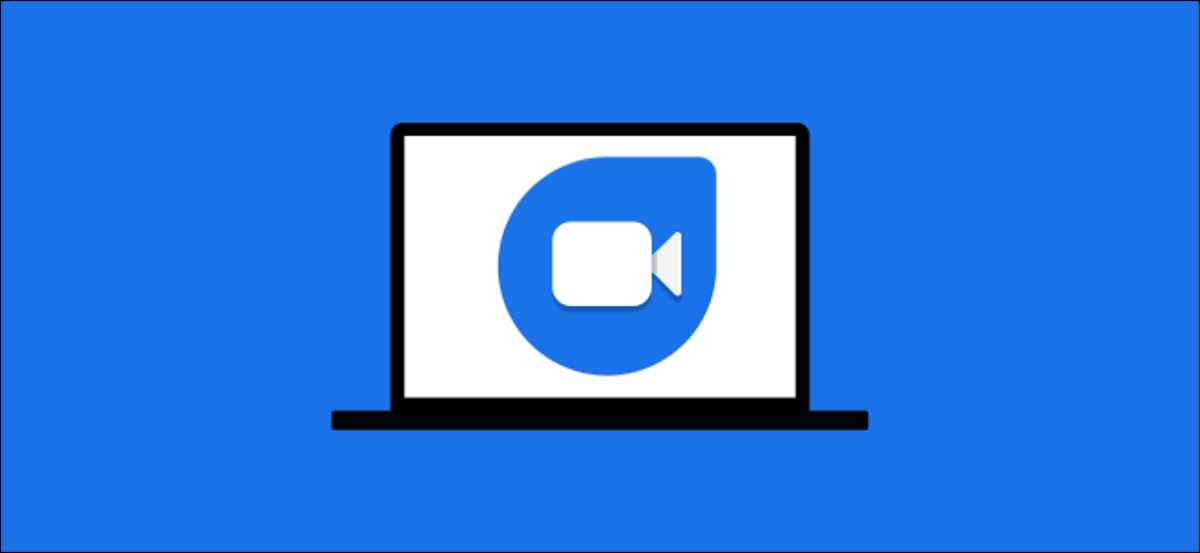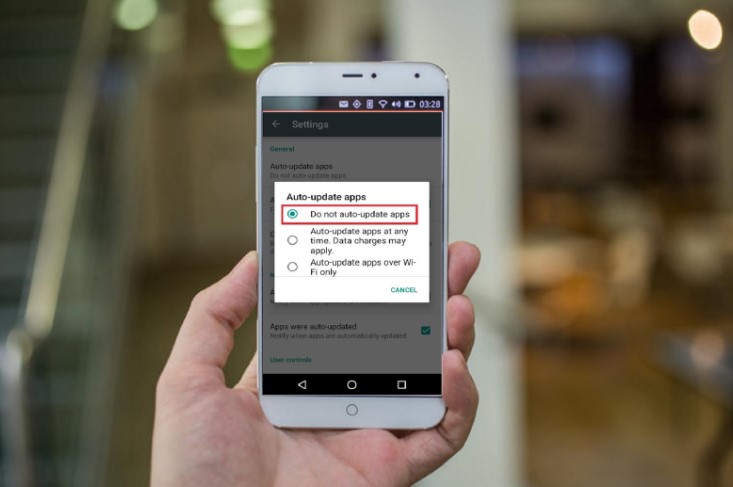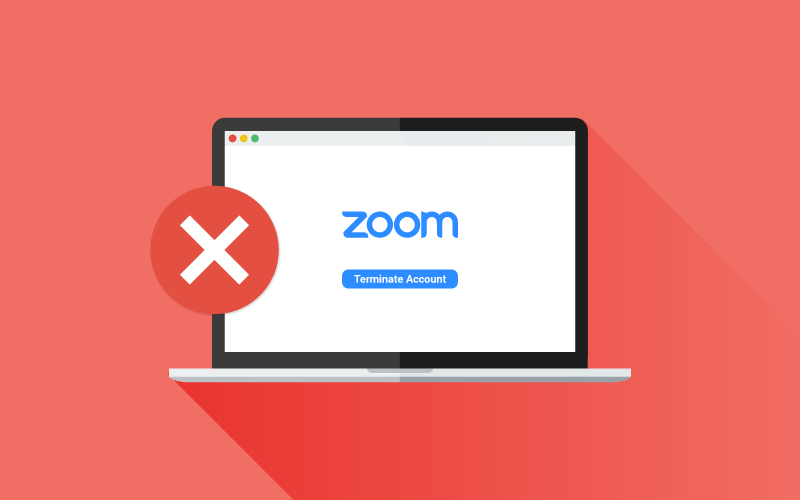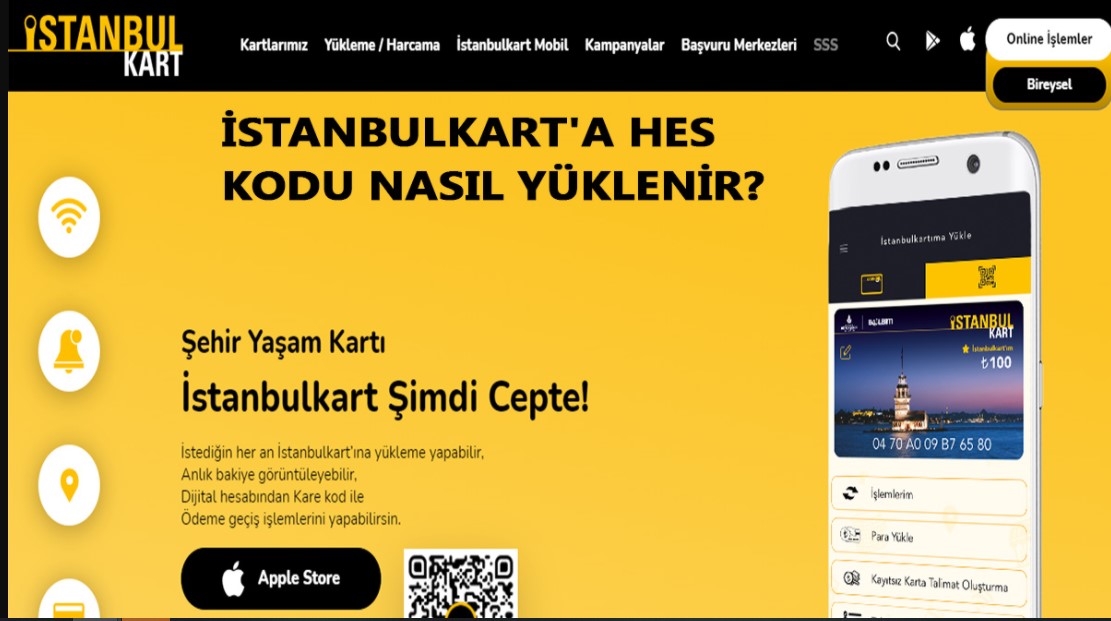WordPress’te Upload_Max_Filesize Hatası Nasıl Düzeltilir?
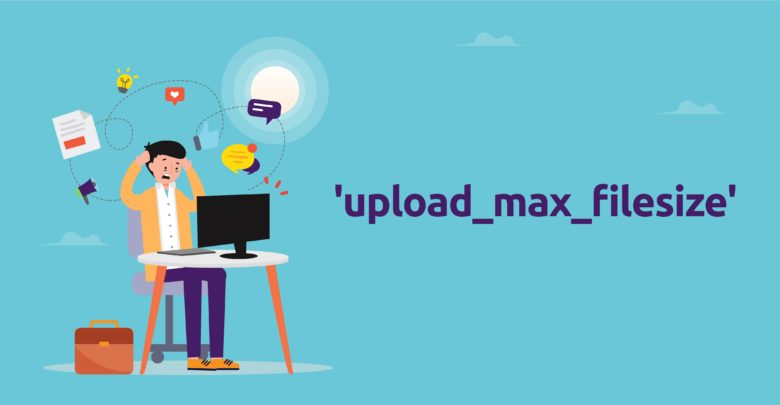
WordPress‘i bir web barındırma sağlayıcısı olarak kullanıyorsanız, yükleme limitiyle ilgili birkaç sıkıntı yaşayabilirsiniz. Bir eklenti, tema yüklerken veya web sitenizin çalışmasını engelleyebilecek bir dosya veya resim yüklerken bu hatalarla karşılaşabilirsiniz. Size maksimum boyut hatalarına neden olan sunucu ayarlarınızda bir sorun olabilir.
Upload_Max_Filesize hatası, kolayca ve fazla çaba harcamadan ortadan kaldırılabilen yaygın bir sorundur. Birçok barındırma sağlayıcısı veya platformu, uygulamaları ve komut dosyalarını çalıştırmak için belirlenmiş PHP belleğini sınırlar. Yüklenen dosyanın boyutu, web sunucusu tarafından ayarlanan php.ini dosyasında belirtilen upload_max_filesize yönerge değerini aştığında, WordPress sitenizde bir hata oluşmasına neden olur. Bu hatanın çözülmesi karmaşık görünebilir, ancak sorunsuz bir şekilde düzeltebilirsiniz.
Upload_Max_Filesize Hatası Nedir?
Web sunucunuzdaki bazı ayarlar, mevcut PHP belleği miktarını aşan dosyaları yüklemenizi engeller. Sunucunuzda WordPress çalıştırıyorsanız, PHP belleği için belirlediğiniz miktarı kontrol edebilirsiniz. Ancak paylaşımlı hosting sunucusu kullanıyorsanız sunucu ayarlarını kendiniz değiştiremezsiniz. Bu, WordPress’e yüklenecek tek bir dosya için belirlenen sınırdır. WordPress, çoğunlukla 64MB olmak üzere çeşitli maksimum dosya boyutlarıyla gelse de bazen değişiklik gösterebilir.
Yöntem 1: Wp-Config.php Dosyasını Düzenleyin
upload_max_filesize hatasını ortadan kaldırmanın birinci yöntemi, kök dizininizde depolanan wp-config dosyasını değiştirmektir. wp-config dosyasında değişiklik yapmak için cPanel’de oturum açmanız ve public_html dosyasına erişmeniz gerekir.
wp-config dosyasını açın ve “upload_max_size” komutunu aratın karşınıza çıkan kod satırınının yanındaki değeri 256 ile değiştirin.
Değişiklikleri yaptıktan sonra devam etmek ve değişiklikleri kalıcı hale getirmek için kaydet’i tıklayın.
Değişikliklerin gerçekleşmesi için web tarayıcınızı yenileyin ve dosyayı eskisiyle değiştirin.
Yöntem 2: Hatayı Düzeltmek İçin php.ini Dosyasını cPanel Aracılığıyla Güncelleyin.
Bazı paylaşımlı web barındırma sağlayıcıları, paylaşılan bir ana bilgisayardaki PHP değişkenini değiştiremeyebileceğiniz için hatayla karşılaşmanıza gerek kalmaması için bu değeri maksimum sınırında tutar. PHP ayarlarını cPanel’de bulunan PHP yapılandırma aracını kullanarak değiştirebilirsiniz. Bir VPS veya farklı bir platform üzerinde çalışıyorsanız, sorunu çözmek için değiştirilmiş php.ini dosyasını yükleyebilirsiniz.
- İlk olarak, değişiklikleri yapmak için php.ini dosyasına gidin. Dosyayı göremiyorsanız, barındırma sağlayıcılarınızdan yardım isteyebilirsiniz.
- Dosyayı açın ve değiştirilecek upload_max_filesize değişkenini arayın . Şimdi, bu yönergenin değerini aşağıda gösterildiği gibi artırın.
upload_max_filesize = 256M
post_max_size = 256M
memory_limit = 512M
max_execution_time = 180
- Değişiklikleri yapmak için dosyayı kaydedin ve hatadan kesin olarak kurtulacaksınız.
Yöntem 3 Komut Satırı Arabirimini Kullanarak .htaccess Dosyasının Ayrıntılarını Değiştirin
Upload_max_filesize parametre hatasını ortadan kaldırmanın en kolay yollarından biri, .htaccess dosya ayrıntılarını değiştirerek PHP’nin kaynak sınırlarını artırmaktır. Bunu gerçekleştirmek için aşağıda özetlenen basit adımları takip edebilirsiniz.
- Öncelikle cPanel konsoluna giriş yapın ve ardından Dosyalar bölümünden Dosya Yöneticisi seçeneğine gidin.
- Dosya listesinden .htaccess dosyasını arayın. Daha fazla değişiklik yapmak için dosyaya sağ tıklayın ve düzenle butonuna basın.
- Bir dosya açılacak ve yeni limiti belirlemek için aşağıdaki kod satırını dosyanın altına ekleyin.
- KOD php_value upload_max_filesize 256M
- Değişiklikleri yaptıktan sonra, değişiklikleri kalıcı hale getirmek için dosyanın içeriğini kaydedin. Bu işlem upload_max_filesize parametresini artıracak ve sorunu otomatik olarak çözecektir.
- Değişiklikleri kaydettikten sonra dosyayı tekrar yüklemeyi deneyebilirsiniz, hata tekrar gelirse .htaccess dosyanıza aşağıdaki satırları ekleyerek PHP sınırlarını artırın.
php_value post_max_size 256M
php_value memory_limit 512M
php_value max_input_time 180
php_value max_execution_time 180
Ayrıca, bellek sorununuzu çözene kadar PHP sınırını genişletmeyi deneyebilirsiniz. Yeni limitin web barındırma sağlayıcınız tarafından desteklenip desteklenmediğini kontrol etmeyi unutmayın. Mevcut maksimum limit için web sitenizdeki PHP bilgisini de kontrol edebilirsiniz.